Iklan
Beberapa hari yang lalu saya menulis tentang buku-buku yang pemula dapat mengunduh dan membaca 5 eBook Unggulan yang Sangat Baik Untuk Mengajarkan Diri Anda pada LinuxJika Anda memulai perjalanan menuju keahlian Linux, berikut adalah beberapa eBook yang dapat diunduh gratis untuk mengajari diri Anda tentang Linux yang seharusnya membantu Anda dengan baik! Baca lebih banyak untuk belajar sendiri Linux. Hari ini di bagian Linux kami memiliki sesuatu untuk para pengguna listrik. Berikut adalah beberapa tips yang harus Anda coba jika Anda adalah pengguna Linux Ubuntu yang rajin:
1. Dapatkan kilat cepat dan pintar di baris perintah
Anda dapat menggunakan pintasan keyboard dan trik baris perintah lainnya untuk membuat memasukkan perintah lebih mudah dan lebih cepat. Anda mungkin sudah tahu tentang kunci ‘tab’ yang menyelesaikan sebagian perintah dan bahkan nama file dan direktori.
Berikut adalah beberapa cara pintas keyboard lain yang dapat Anda gunakan dalam terminal:
| Ctrl-a | Pindah ke awal baris. |
| Ctrl-e | Pindah ke akhir baris. |
| Alt-] x | Memindahkan kursor ke depan untuk kemunculan x berikutnya. |
| Alt-Ctrl-] x | Memindahkan kursor ke belakang ke kemunculan x sebelumnya. |
| Ctrl-u | Hapus dari kursor ke awal baris. |
| Ctrl-k | Hapus dari kursor ke akhir baris. |
| Ctrl-w | Hapus dari kursor ke awal kata. |
| Ctrl-y | Menempelkan teks dari clipboard. |
| Ctrl-l | Bersihkan layar dengan meninggalkan garis saat ini di bagian atas layar. |
| Ctrl-x Ctrl-u | Batalkan perubahan terakhir. Ctrl-_ |
| Alt-r | Batalkan semua perubahan pada garis. |
| Alt-Ctrl-e | Perluas baris perintah. |
| Ctrl-r | Penelusuran terbalik secara bertahap. |
| Alt-p | Pencarian sejarah non-incremental. |
| !! | Jalankan perintah terakhir dalam sejarah |
| ! abc | Jalankan perintah terakhir dalam sejarah yang dimulai dengan abc |
| !n | Menjalankan nperintah th dalam sejarah |
| ^ abc ^ xyz | Ganti kemunculan pertama abc dengan xyz di perintah terakhir dan jalankan |
Juga jangan lupa untuk check out 4 situs web tempat Anda dapat mempelajari trik-trik baris perintah yang keren 4 Situs Web untuk Mempelajari Trik Baris Perintah Linux yang Keren Baca lebih banyak
2. Luncurkan Aplikasi Linux Ubuntu dengan keyboard
Ada dua cara untuk mencapai ini:
- Gunakan aplikasi seperti Peluncuran Bagaimana Menjadi Lebih Produktif dengan Peluncur Program Launchy Baca lebih banyak atau Gnome-Do yang membuatnya lebih mudah untuk meluncurkan aplikasi dengan mengetikkan beberapa karakter dari nama aplikasi.
- Atau Anda bisa memanggil editor gconf (Alt + F2 lalu ketik gconf-editor dan tekan enter), dan arahkan ke aplikasi> metacity> global_keybindings, klik dua kali pada salah satu run_command_N dan ketik pintasan keyboard yang ingin Anda tetapkan untuk suatu aplikasi kemudian buat catatan mental tentang nomor N. Lalu pergi ke aplikasi> metacity> keybinding_commands dan klik dua kali command_N (N menjadi nomor yang Anda gunakan di atas) dan ketik perintah yang ingin Anda jalankan. Sebagai contoh jika Anda ingin menjalankan Firefox Anda akan mengetik firefox.
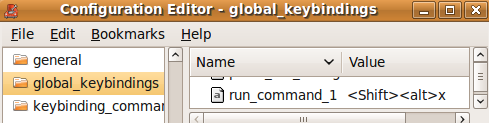
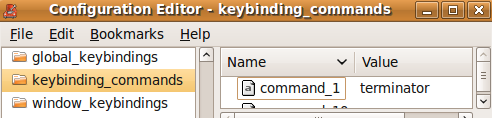
Lihat juga pintasan keyboard Ubuntu ini yang mungkin tidak Anda ketahui 10 Pintasan Keyboard Ubuntu yang Berguna Yang Tidak Mungkin Anda Ketahui Baca lebih banyak .
3. Mulai dari mana pun Anda pergi
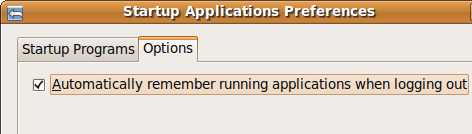
Anda dapat membuat Ubuntu mengingat aplikasi yang Anda buka saat terakhir keluar, sehingga ketika Anda masuk kembali lagi, Anda akan menemukan semua aplikasi itu berjalan dan Anda dapat melanjutkan langsung dari tempat Anda tinggalkan sebelumnya.
Untuk mencapai ini, pergi ke Sistem> Preferensi> Aplikasi Startup, lalu buka tab opsi dan periksa “Secara otomatis ingat menjalankan aplikasi saat keluar”
4. Buat Partisi Beranda Linux Ubuntu Terpisah
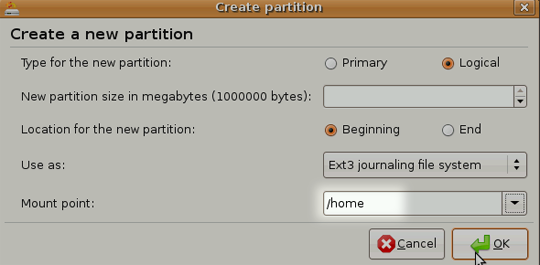
Versi baru Ubuntu tiba setiap 6 bulan. Meskipun Anda dapat memutakhirkan ke versi terbaru melalui manajer pembaruan, terkadang pemutakhiran tidak berfungsi seperti yang diharapkan sehingga beberapa pengguna ingin melakukan pemasangan bersih baru.
Kerugiannya tentu saja adalah Anda kehilangan data di direktori home Anda. Untuk mengatasinya, Anda dapat membuat partisi Home terpisah ketika Anda menginstal Ubuntu, ukuran sesuai dengan kebutuhan Anda dan kemudian ketika Anda memutuskan untuk menginstal Ubuntu lain kali, cukup tentukan partisi ini sebagai partisi Home (dengan memilih / home sebagai mount titik).
Semua file dan data Anda di partisi Home akan dipertahankan bahkan setelah instalasi baru.
5. Perbarui dan Instal Perangkat Lunak Ubuntu Linux Tanpa Koneksi Internet
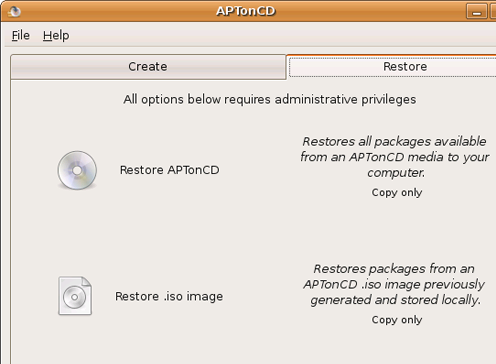
Ada banyak cara untuk melakukan ini, yang paling mudah adalah menggunakan APTonCD. APTonCD memungkinkan Anda membuat CD dan DVD yang berisi semua paket yang Anda inginkan, yang kemudian dapat Anda gunakan untuk menginstal perangkat lunak pada komputer tanpa koneksi internet.
Perhatikan bahwa APTonCD mengharuskan Anda memiliki koneksi internet (atau paket yang diunduh) ke membuat media yang diinstal. Namun begitu media siap, Anda tidak perlu koneksi internet untuk mesin apa pun yang ingin Anda instal perangkat lunaknya. Masukkan CD / DVD yang sesuai dan gunakan apt-get seperti biasa.
6. Instal font baru, font Microsoft dan tingkatkan rendering font
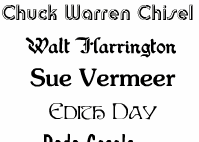 Ubuntu tidak menawarkan banyak pilihan dalam hal font. Bagaimanapun anda dapat dengan mudah menginstal font baru termasuk dari Microsoft Cara Memasang Huruf Microsoft Teks di Ubuntu LinuxFont berbasis Windows tidak muncul secara default di Linux. Ini sebenarnya bukan masalah, tetapi jika Anda menginginkan kompatibilitas yang lebih baik atau seperti penampilan mereka, kami membantu Anda. Baca lebih banyak seperti Arial, Verdana, dampak dan banyak lagi. Kamu bisa menggunakan berbagai situs untuk menemukan jenis font yang Anda cari 8 Situs Web Font Gratis Terbaik untuk Font Online GratisTidak semua orang dapat membeli font berlisensi. Situs web ini akan membantu Anda menemukan font gratis yang sempurna untuk proyek Anda berikutnya. Baca lebih banyak .
Ubuntu tidak menawarkan banyak pilihan dalam hal font. Bagaimanapun anda dapat dengan mudah menginstal font baru termasuk dari Microsoft Cara Memasang Huruf Microsoft Teks di Ubuntu LinuxFont berbasis Windows tidak muncul secara default di Linux. Ini sebenarnya bukan masalah, tetapi jika Anda menginginkan kompatibilitas yang lebih baik atau seperti penampilan mereka, kami membantu Anda. Baca lebih banyak seperti Arial, Verdana, dampak dan banyak lagi. Kamu bisa menggunakan berbagai situs untuk menemukan jenis font yang Anda cari 8 Situs Web Font Gratis Terbaik untuk Font Online GratisTidak semua orang dapat membeli font berlisensi. Situs web ini akan membantu Anda menemukan font gratis yang sempurna untuk proyek Anda berikutnya. Baca lebih banyak .
7. Gunakan PPA, Instal versi perangkat lunak terbaru
Ada banyak langkah yang harus dilalui perangkat lunak sebelum menjadi bagian dari Ubuntu atau tersedia melalui repositori Ubuntu. Meskipun semua langkah itu memberikan stabilitas tambahan, umumnya berarti Anda tidak mendapatkan versi terbaru dari semua perangkat lunak segera setelah dirilis.
Jika Anda ingin tetap berada di ujung tombak, Anda dapat mencari Arsip Paket Pribadi untuk perangkat lunak favorit Anda aktif Landasan peluncuran dan tambahkan itu ke sumber perangkat lunak instalasi Anda. Aku menyentuhnya sebentar AKP dan cara menggunakannya di sini PPA Linux: Instalasi, Penghapusan, dan KeamananPPA - arsip paket pribadi - adalah cara untuk menginstal perangkat lunak Linux melalui Terminal. Tetapi apakah mereka aman untuk digunakan? Bagaimana Anda bisa menghapus PPA? Dan mana PPA teraman untuk ... Baca lebih banyak . Jika sepertinya terlalu banyak bekerja, Anda juga dapat mengunduh paket deb terbaru dan menginstalnya dengan mengklik dua kali (Anda tidak akan mendapatkan pembaruan otomatis untuk perangkat lunak jika Anda menginstalnya dengan cara ini).
Ingat Anda mungkin mendapatkan satu atau dua masalah dengan versi terbaru, tetapi sebagian besar tidak akan menjadi bencana besar. Anda selalu dapat melompat ke Forum Ubuntu untuk mendapatkan bantuan cepat.
8. Jadilah root
Akun root dinonaktifkan secara default pada instalasi Ubuntu, terutama untuk mencegah Anda melakukan sesuatu yang tidak ingin Anda lakukan. Namun jika Anda “berjanji untuk berhati-hati”Anda dapat mengaktifkan akun root sebagai berikut:
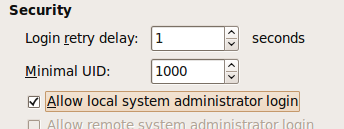
- Tipe sudo passwd root dan berikan kata sandi root.
- Lalu pergilah ke Sistem> Administrasi> Jendela Masuk, buka Keamanan tab dan periksa “Aktifkan login administrator sistem lokal ”
Anda sekarang dapat masuk sebagai root dari prompt Login. Sebagai alternatif, Anda bisa menggunakan “sudo su”Untuk memberikan kata sandi Anda dan mendapatkan prompt root.
9. Jalankan aplikasi dan game Windows
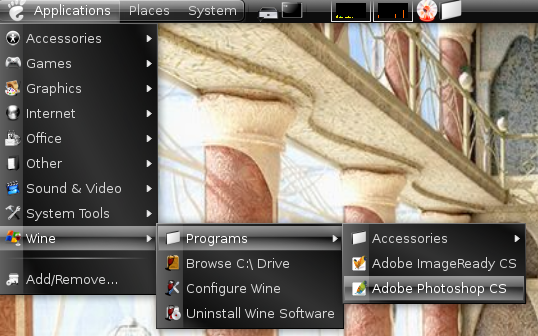
Siapa yang tidak ingin bermain Counter Strike di Ubuntu (kecuali tentu saja Anda benar-benar tidak suka) atau bahkan menjalankan Photoshop? Yah itu sangat mungkin dan di sini adalah bagaimana melakukannya Jalankan Aplikasi Windows di Linux (atau Mac) dengan WINE Baca lebih banyak .
10. Mempersingkat waktu booting dengan membuat profil
Ubuntu Linux devs telah melakukan pekerjaan yang baik dengan waktu boot, Jaunty cepat dan Karmic ditempatkan untuk menjadi lebih cepat. Namun ada sedikit lagi yang dapat Anda lakukan dengan membuat profil boot Anda. Pembuatan profil memungkinkan Ubuntu membuat daftar semua file yang diakses selama bootup, kemudian mengurutkan file sesuai dengan bagaimana mereka disimpan di hard disk Anda. Jadi pada saat sistem di-boot, file-file akan terbaca lebih cepat.
Untuk mem-boot profil, Anda harus mengikuti langkah-langkah ini
- Pada menu grub sorot kernel yang paling sering Anda boot.
- tekan e untuk diedit.
- Pilih baris yang dimulai dengan kernel dan tekan e lagi. Sekarang tambahkan kata Profil ke akhir baris ini. Tekan Enter lalu tekan b untuk boot
Perhatikan bahwa saat membuat profil, sistem akan melakukan boot lebih lambat kali ini, namun kali berikutnya Anda akan melihat peningkatan. Juga perlu diingat bahwa semua ini tergantung pada mesin dan juga tergantung pada pengaturan file pada hard disk Anda, sehingga perbedaan yang Anda lihat mungkin tidak besar, atau bahkan nol dalam beberapa kasus.
11. Cobalah Lingkungan Desktop dan Manajer Desktop Ubuntu Linux yang berbeda
Jika Anda mencari sesuatu yang berbeda dari antarmuka Gnome default, Anda harus melihatnya manajer desktop alternatif yang dapat Anda gunakan 8 Manajer Desktop Alternatif Bagus Untuk Linux Baca lebih banyak . Jika ini adalah Lingkungan Desktop lengkap yang Anda cari, KDE4 telah datang jauh dan sekarang mengesankan dapat digunakan dan menyenangkan. Anda dapat melakukan “sudo apt-get install kubuntu-desktop”Untuk mendapatkan KDE.
12. Buat pusat media atau server media
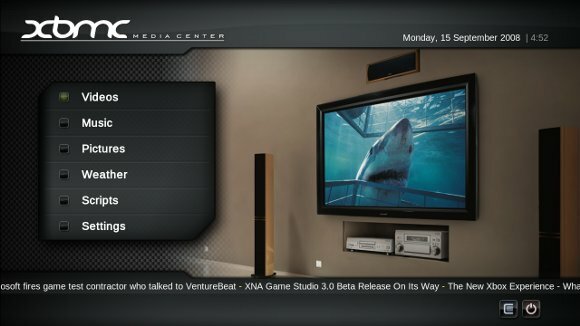
Akan sangat bagus jika Anda dapat dengan mudah menelusuri dan mengelola koleksi besar musik, video, dan gambar Anda. Terpesona oleh antarmuka apik Windows Media Center? Tunggu hingga Anda melihat semua opsi keren yang Anda miliki ubah sistem Ubuntu Anda menjadi pusat media Menggunakan Komputer Linux Anda Sebagai Pusat Media (Bagian 1) Baca lebih banyak . Anda bahkan dapat mengakses koleksi media di ponsel, PSP, atau komputer lain jika Anda mengatur a server media Menggunakan Komputer Linux Anda sebagai Server Media (Bagian 2) Baca lebih banyak di mesin Ubuntu Anda.
13. Bagikan data profil Firefox dengan Windows
Banyak orang menggunakan Windows dan Linux pada mesin yang sama. Jika Anda salah satunya, ada kalanya Anda tidak dapat menemukan bookmark yang Anda buat atau kata sandi yang Anda simpan ketika Anda menggunakan Firefox dari dalam Windows. Lihatlah bagaimana Anda bisa berbagi data profil Firefox di seluruh sistem operasi Bagikan Data Firefox Anda Di Seluruh Sistem Operasi & Komputer Baca lebih banyak tanpa menyinkronkannya melalui web (berfungsi terbaik jika Anda memiliki versi Firefox yang sama di kedua OS). Untuk komputer yang berbeda tentu saja Anda dapat menggunakannya Menenun.
14. Kustomisasi Nautilus sesuai dengan keinginan Anda

Nautilus adalah manajer file default di Ubuntu. Meskipun Anda puas dengan apa yang dilakukannya, ada banyak lagi yang bisa Anda lakukan. Kamu bisa gunakan ekstensi untuk meningkatkan fungsionalitas 6 Ekstensi yang Berguna untuk Meningkatkan Fungsi Nautilus [Linux] Baca lebih banyak dan bahkan menambahkan fungsionalitas khusus ke Nautilus Cara Menambahkan Fungsi Kustom ke Nautilus [Linux] Baca lebih banyak
15. Kompilasi Kernel Anda sendiri
Jika Anda tidak dapat menemukan sesuatu yang membuat Anda sibuk selama akhir pekan dan Anda memiliki topi penyesuaian Anda, bagaimana dengan membangun kernel yang secara khusus memenuhi persyaratan Anda? Ini sejujurnya lebih merupakan pengalaman belajar. Beberapa orang mungkin mengatakan itu memungkinkan Anda untuk hanya menggunakan fitur dan driver yang Anda butuhkan, tetapi jika semuanya berfungsi baik-baik saja dengan kernel yang disediakan dan Anda tidak tertarik pada kernel Linux, lewati saja ini bukan untuk kamu.
Namun jika Anda memerlukan beberapa fitur eksperimental dari kernel, atau memerlukannya untuk dikompilasi dengan beberapa cara khusus kami katakan Anda memeriksa panduan ini dalam Dokumentasi Ubuntu.
16. Ubah Layar Usplash dan buat layar splash khusus untuk GRUB
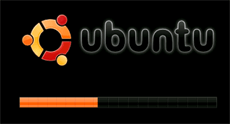 Jadi Anda tidak menghitung yang terakhir? Ini satu lagi. Layar Usplash adalah teks dan logo Ubuntu dengan bilah kemajuan yang Anda lihat ketika Anda mem-boot Ubuntu.
Jadi Anda tidak menghitung yang terakhir? Ini satu lagi. Layar Usplash adalah teks dan logo Ubuntu dengan bilah kemajuan yang Anda lihat ketika Anda mem-boot Ubuntu.
Jika Anda ingin mengubahnya menjadi sesuatu yang lebih menarik ikuti langkah ini Cara Mudah Mengubah Layar Usplash Ubuntu Baca lebih banyak . Apa cara yang lebih baik untuk menampilkan fu Linux Anda selain menyesuaikan layar pertama yang muncul? Anda dapat membuat splash screen khusus menggunakan salah satu foto Anda, GIMP dan sedikit penyesuaian. Inilah caranya Cara Mudah Mengubah Layar Usplash Ubuntu Baca lebih banyak .
Tahu beberapa tips atau hack hebat untuk pengguna Ubuntu Linux? Tentu Anda tahu, silakan beri tahu kami tentang mereka di komentar.
Saya Varun Kashyap dari India. Saya bersemangat tentang Komputer, Pemrograman, Internet dan Teknologi yang mendorongnya. Saya suka pemrograman dan sering saya mengerjakan proyek di Jawa, PHP, AJAX dll.